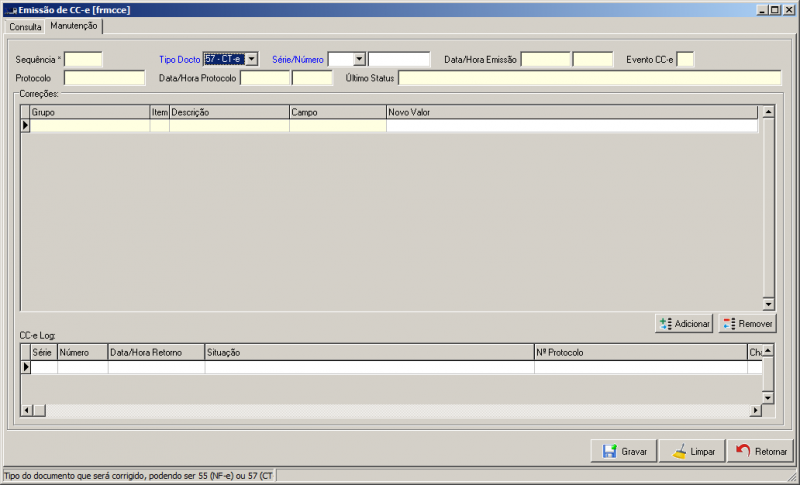Mudanças entre as edições de "Como digitar um CC-e"
(→Digitando uma CC-e) |
(→Enviando CC-e para SEFAZ) |
||
| (65 edições intermediárias de 2 usuários não apresentadas) | |||
| Linha 1: | Linha 1: | ||
| − | ==Pré-configuração exclusiva pela Softcenter | + | {{DISPLAYTITLE:<span style="display: none">{{FULLPAGENAME}}</span>}} |
| − | <b>[[ | + | =Dig. de CC-e [frmcce]= |
| + | <b><font size="1">(Menu: Frete > Movimentação de CTRC's > Dig. de CC-e)</font></b> | ||
| + | <br> | ||
| + | =Pré-configuração exclusiva pela Softcenter= | ||
| + | <b><font color="red">Para Configurações Exclusivas FreteFácil </font>[[Configuracao_exclusiva_softcenter#Cadastro_de_campos_para_CC-e|Clique aqui.]]</b> | ||
| + | <br> | ||
| + | <b><font color="red">Para Configurações Exclusivas LogFácil </font>[[Cad_parametros_do_frete#Aba_LM.2FNF-e|Clique aqui.]]</b> | ||
<br> | <br> | ||
| − | ==CC-e | + | ==CC-e pautada na lei== |
<p class="TextoNormal" style="text-align: justify;">Os grupos e campos que podem ser corrigidos foram criados conforme estabelecido no art. 58-B do CONVENIO SINIEF 06/89 determinado pela SEFAZ.</p> | <p class="TextoNormal" style="text-align: justify;">Os grupos e campos que podem ser corrigidos foram criados conforme estabelecido no art. 58-B do CONVENIO SINIEF 06/89 determinado pela SEFAZ.</p> | ||
| Linha 11: | Linha 17: | ||
<br> | <br> | ||
| − | == | + | ==Passo a passo - CC-e== |
| − | + | ||
| − | + | ||
<p class="TextoNormal" style="text-align: justify;">O processo de digitação de uma CC-e consiste em comunicar a SEFAZ sobre as correções que devem ser feitas para sanar informações do CT-e, iniciar informando o tipo de documento, a série e o número do documento eletrônico que será corrigido.</p> | <p class="TextoNormal" style="text-align: justify;">O processo de digitação de uma CC-e consiste em comunicar a SEFAZ sobre as correções que devem ser feitas para sanar informações do CT-e, iniciar informando o tipo de documento, a série e o número do documento eletrônico que será corrigido.</p> | ||
| − | <b><font color="red">Dúvida em algum campo? </font>[[ | + | |
| + | <b><font color="red">Dúvida em algum campo? </font>[[Emissao_de_cc-e#Tela Emissão de CC-e|Clique aqui.]]</b> | ||
<br> | <br> | ||
[[Arquivo:2.0-hfrmcce.png|center|800px]] | [[Arquivo:2.0-hfrmcce.png|center|800px]] | ||
<p style="text-align: center;">Figura 2.0 – tela_cce</p> | <p style="text-align: center;">Figura 2.0 – tela_cce</p> | ||
<br> | <br> | ||
| − | + | ===Série/Nº CC-e=== | |
| − | + | ||
| − | + | ||
| − | + | ||
<p class="TextoNormal" style="text-align: justify;">Ao informar a série e o número do documento eletrônico, o sistema disponibiliza uma lista de grupos que podem ter alteração em seus respectivos campos. Ao selecionar o grupo, o sistema permite escolher um ou todos os campos que poderão ter sua informação corrigida.</p> | <p class="TextoNormal" style="text-align: justify;">Ao informar a série e o número do documento eletrônico, o sistema disponibiliza uma lista de grupos que podem ter alteração em seus respectivos campos. Ao selecionar o grupo, o sistema permite escolher um ou todos os campos que poderão ter sua informação corrigida.</p> | ||
| − | <b>[[ | + | <b><font color="red">Dúvida em algum campo? </font>[[Emissao_de_cc-e#Dados da Carta de Correção|Clique aqui.]]</b> |
<br> | <br> | ||
| − | |||
| − | |||
<br> | <br> | ||
| − | <p class="TextoNormal" style="text-align: justify;"> | + | ===Enviando CC-e para SEFAZ=== |
| + | <p class="TextoNormal" style="text-align: justify;">Finalizando a digitação da CC-e, se faz necessário a geração para a SEFAZ. Assim que autorizado, um e-mail com os dados corrigidos é enviado para todos que estão cadastrados no Tomador do serviço.<br> | ||
| + | Não existe um modelo oficial publicado pela SEFAZ para a emissão de CC-e, ou seja, não existe uma representação gráfica que poderá ser impressa e arquivada junto ao CT-e original, no entanto, para melhor identificar o que foi corrigido, a Softcenter desenvolveu um modelo para visualização e impressão. A impressão pode ser feita, clicando no botão <b>Visualizar</b>. | ||
| + | *A impressão pode ser feita para CC-e Autorizada e também para CC-e Não Autorizada, porem dados de protocolo e o código de barras da chave de acesso, somente serão impressos na CC-e Autorizada pela SEFAZ.</p> | ||
| + | <b><font color="red">Dúvida em algum campo? </font>[[Emissao_de_cc-e#Geração e Impressão|Clique aqui.]]</b> | ||
| + | <br> | ||
<br> | <br> | ||
| − | == | + | ===Logs da CC-e=== |
| − | <p class="TextoNormal" style="text-align: justify;"> | + | <p class="TextoNormal" style="text-align: justify;">Os status <font color="blue">(enviado, rejeitado, autorizado)</font> de acompanhamento de cada processo "envio e retorno" de uma CC-e, podem ser acompanhados pela grade de logs. </p> |
| − | <b>[[ | + | <b><font color="red">Dúvida em algum campo? </font>[[Emissao_de_cc-e#CC-e Log|Clique aqui.]]</b> |
| + | <br> | ||
| + | <br> | ||
| + | ===CT-e/NF-e com mais de uma CC-e=== | ||
| + | <p class="TextoNormal" style="text-align: justify;">Quando um documento eletrônico já estiver associado a uma CC-e, e novas correções forem necessárias, <font color="blue">os campos corrigidos anteriormente deverão estar nesta nova carta de correção. Se for necessário adicionar novos campos basta clicar no botão Adicionar, para remover clicar no botão Remover.</font>.</p> | ||
| + | <b><font color="red">Dúvida em algum campo? </font>[[Emissao_de_cc-e#Digitando nova CC-e|Clique aqui.]]</b> | ||
| + | <br> | ||
<br> | <br> | ||
| − | |||
| − | + | ==Visão CC-e== | |
| − | + | <b><font color="red">Para Visão CC-e </font>[[Visao_CC-e|Clique aqui.]]</b> | |
| − | + | <br> | |
<br> | <br> | ||
| − | == | + | ==Vídeo CC-e== |
| − | < | + | <b><font color="red">Para Vídeo CC-e </font>[[Videos|Clique aqui.]]</b> |
| + | <br> | ||
| + | <br> | ||
| − | <b>[[ | + | ==Faq CC-e== |
| + | <b><font color="red">Para Faq CC-e </font>[[FAQ_CC-e|Clique aqui.]]</b> | ||
Edição atual tal como às 18h30min de 16 de fevereiro de 2016
Índice
Dig. de CC-e [frmcce]
(Menu: Frete > Movimentação de CTRC's > Dig. de CC-e)
Pré-configuração exclusiva pela Softcenter
Para Configurações Exclusivas FreteFácil Clique aqui.
Para Configurações Exclusivas LogFácil Clique aqui.
CC-e pautada na lei
Os grupos e campos que podem ser corrigidos foram criados conforme estabelecido no art. 58-B do CONVENIO SINIEF 06/89 determinado pela SEFAZ.
Nem todas as informações de um documento eletrônico, poderão ser corrigidas com a carta de correção.
A carta de correção somente poderá ser gerada para documento eletrônico com protocolo de autorização na SEFAZ. Não é possível gerar carta de correção para um documento eletrônico do tipo, Inutilizado, Cancelado, Denegado ou Pendente de confirmação.
Passo a passo - CC-e
O processo de digitação de uma CC-e consiste em comunicar a SEFAZ sobre as correções que devem ser feitas para sanar informações do CT-e, iniciar informando o tipo de documento, a série e o número do documento eletrônico que será corrigido.
Dúvida em algum campo? Clique aqui.
Figura 2.0 – tela_cce
Série/Nº CC-e
Ao informar a série e o número do documento eletrônico, o sistema disponibiliza uma lista de grupos que podem ter alteração em seus respectivos campos. Ao selecionar o grupo, o sistema permite escolher um ou todos os campos que poderão ter sua informação corrigida.
Dúvida em algum campo? Clique aqui.
Enviando CC-e para SEFAZ
Finalizando a digitação da CC-e, se faz necessário a geração para a SEFAZ. Assim que autorizado, um e-mail com os dados corrigidos é enviado para todos que estão cadastrados no Tomador do serviço.
Não existe um modelo oficial publicado pela SEFAZ para a emissão de CC-e, ou seja, não existe uma representação gráfica que poderá ser impressa e arquivada junto ao CT-e original, no entanto, para melhor identificar o que foi corrigido, a Softcenter desenvolveu um modelo para visualização e impressão. A impressão pode ser feita, clicando no botão Visualizar.
- A impressão pode ser feita para CC-e Autorizada e também para CC-e Não Autorizada, porem dados de protocolo e o código de barras da chave de acesso, somente serão impressos na CC-e Autorizada pela SEFAZ.
Logs da CC-e
Os status (enviado, rejeitado, autorizado) de acompanhamento de cada processo "envio e retorno" de uma CC-e, podem ser acompanhados pela grade de logs.
Dúvida em algum campo? Clique aqui.
CT-e/NF-e com mais de uma CC-e
Quando um documento eletrônico já estiver associado a uma CC-e, e novas correções forem necessárias, os campos corrigidos anteriormente deverão estar nesta nova carta de correção. Se for necessário adicionar novos campos basta clicar no botão Adicionar, para remover clicar no botão Remover..
Dúvida em algum campo? Clique aqui.
Visão CC-e
Para Visão CC-e Clique aqui.
Vídeo CC-e
Para Vídeo CC-e Clique aqui.
Faq CC-e
Para Faq CC-e Clique aqui.